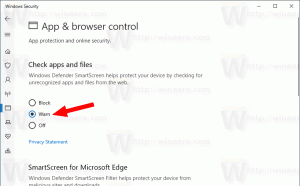Как включить новые макеты привязки в Windows 11 сборки 25300
Как вы, возможно, уже узнали из построить журнал изменений, сборка Windows 11 25300 включает набор экспериментальных реализаций макета привязки. Вы можете или не можете иметь один из них из коробки, но также есть большая вероятность, что вы не увидите изменения. Microsoft сделала его доступным для небольшой избранной группы инсайдеров. К счастью, вы можете включить их вручную и переключаться между ними.
Реклама
Вот еще некоторые подробности об этих новых макетах Snap. В Windows 11 build 25300 есть несколько различных методов лечения оснастки макетов. Microsoft пытается улучшить доступность и доступность управления окнами. Некоторые варианты имеют меньшее время ожидания для вызова всплывающего меню Snap для кнопки «Развернуть». Другой вариант показывает значок приложения окна, в котором вы работаете, а также текстовую строку, описывающую функцию Snap.
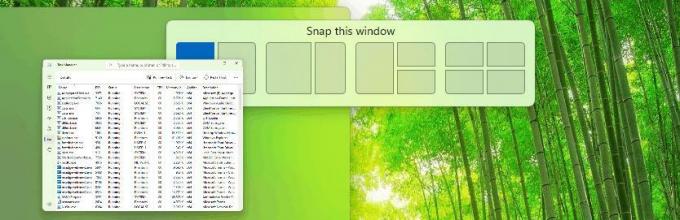
Вот как активировать новую функцию в сборке 25300. Как и любой
скрытые функции в сборках Insider, вам нужно использовать приложение ViveTool.Включить новые макеты привязки в Windows 11
- Загрузите ViveTool с официального Страница GitHub.
- Извлеките его файлы из ZIP-архива в папку c:\vivetool папка.
- Нажимать Победить + Икс на клавиатуре и выберите Терминал (админ).
- Введите одну из следующих команд и нажмите Входить.
-
c:\vivetool\vivetool /enable/id: 40851068- просто добавляет заголовок, который говорит «Привязать это окно».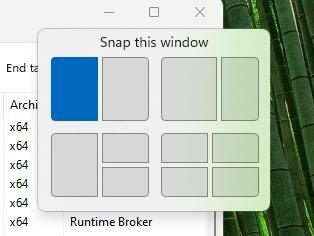
-
c:\vivetool\vivetool/enable/id: 40851068/вариант: 1- не добавляет заголовок, но сокращает время ожидания для показа шаблона макета Snap. -
c:\vivetool\vivetool/enable/id: 40851068/вариант: 2- добавляет заголовок «Привязать это окно» и значок приложения в положение макета привязки.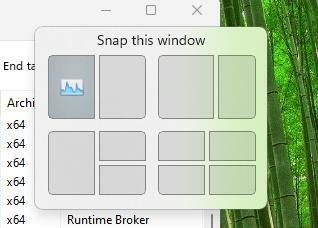
-
c:\vivetool\vivetool/enable/id: 40851068/вариант: 3- сочетает в себе вариант 1 и 2. Показывает заголовок и значок окна приложения и быстрее открывается при наведении.
-
- Перезапустите Windows 11, чтобы применить изменения.
Вы сделали!
Чтобы отменить изменение, замените /enable на /disable в первой команде и запустите ее в Терминал Windows с повышенными правами:
c:\vivetool\vivetool/отключить/идентификатор: 40851068
После перезапуска Windows 11 новые макеты привязки будут отключены.
Благодаря Призрак Земли за то, что поделились своими выводами.
Если вам понравилась эта статья, пожалуйста, поделитесь ею с помощью кнопок ниже. Это не потребует от вас многого, но поможет нам расти. Спасибо за вашу поддержку!
Реклама